Како развити додатке за Оффице 2016, Оффице Онлине и Оффице Мобиле
Оффице 2016 додаци вам омогућавају да проширите могућности, функционалност и функције Оффице клијената као што су Ворд, Екцел, ПоверПоинт и Оутлоок помоћу
Отварање Мицрософт Оффице документа понекад се може претворити у исцрпљујућу сагу о решавању проблема. Шифра грешке 0кц0000142 понекад може да подигне своју ружну главу, спречавајући вас да покренете своје Оффице апликације. Нажалост, поновно покретање система Оффице и поновно покретање рачунара не помаже увек. Ако тражите додатна решења за решавање овог проблема, пратите кораке у наставку.
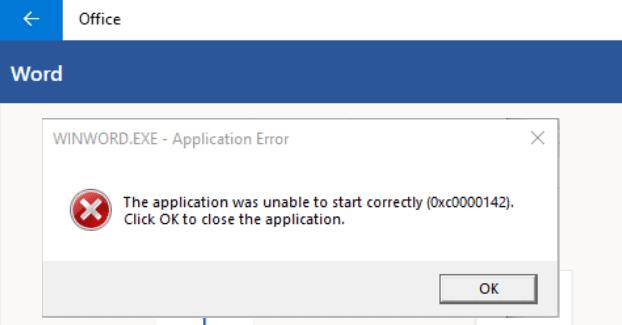
Прво, обавезно инсталирајте најновију верзију Оффицеа на свој рачунар.
Покрените било коју Оффице апликацију коју желите, кликните на Датотека и идите на Опције .
Затим кликните на Опције ажурирања и кликните на опцију Ажурирај одмах .
Поново покрените Оффице апликацију и проверите да ли грешка и даље постоји.
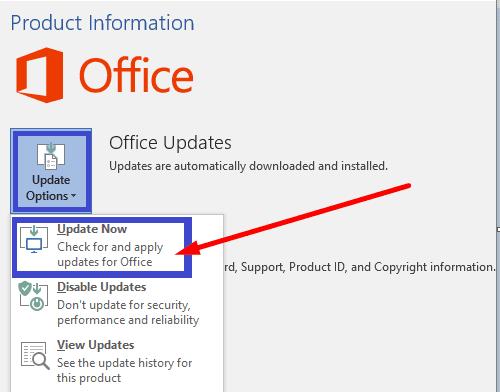
Обавезно покрените своје Оффице апликације са администраторским привилегијама. Кликните десним тастером миша на одговарајућу апликацију и изаберите Покрени као администратор. Унесите назив апликације коју желите да покренете у Виндовс траку за претрагу.
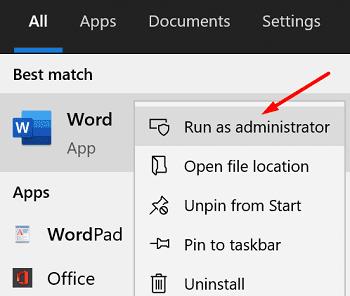
Ако су ваше Оффице инсталационе датотеке оштећене, поправите их и проверите резултате.
Идите на Подешавања и кликните на Апликације .
Затим идите на Апликације и функције и изаберите Мицрософт Оффице .
Идите на Напредне опције , изаберите Измени и притисните опцију Поправи .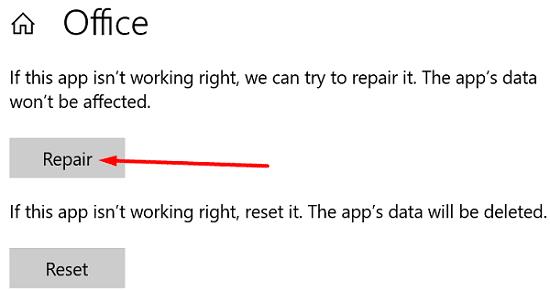
Алтернативно, можете користити и Цонтрол Панел да поправите Оффице.
Покрените Цонтрол Панел и изаберите Програмс анд Феатурес .
Кликните на свој Оффице пакет и притисните опцију Промени .
Прво покрените алатку за брзу поправку .
Ако се проблем настави, покрените и алатку за поправку на мрежи .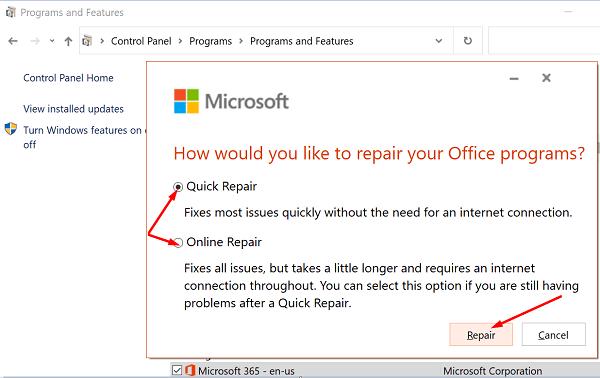
Поново покрените Оффице и проверите да ли је код грешке 0кц0000142 историја.
Покрените Таск Манагер и кликните на картицу Процеси .
У одељку Услуге пронађите ЦлицкТоРунСвц .
Кликните десним тастером миша на услугу и изаберите Поново покрени .
Алтернативно, можете користити и апликацију Сервицес да поново покренете ЦлицкТоРун.
Откуцајте услуге у Виндовс траку за претрагу и покрените апликацију Услуге .
Померите се надоле до услуге Мицрософт Оффице кликни и покрени .
Кликните десним тастером миша на услугу и изаберите Поново покрени .
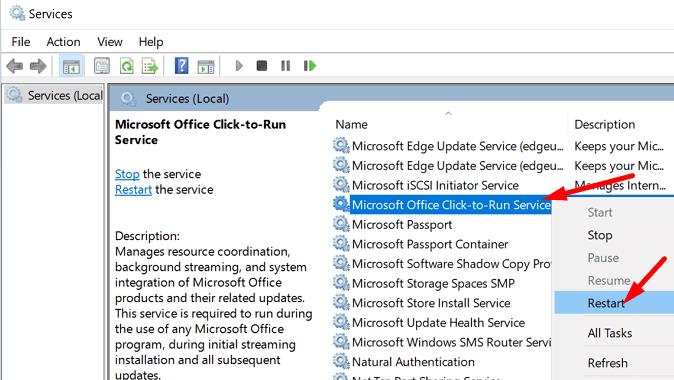
Кликните десним тастером миша на диск јединицу на коју сте инсталирали Оффице пакет.
Изаберите Својства , идите на Безбедност и кликните на Напредно .
Затим проверите податке о власништву. Ако су подешавања власништва нетачна, притисните дугме Промени .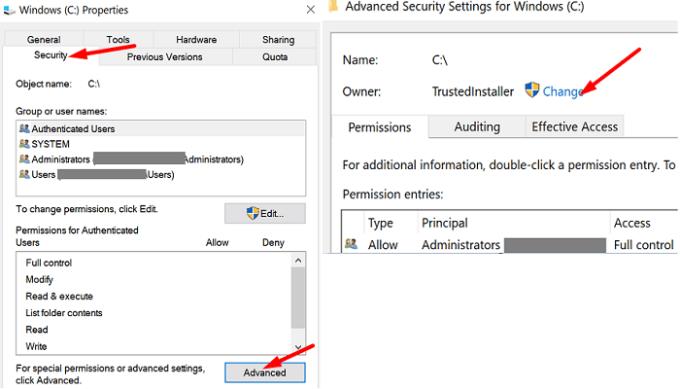
Унесите своје име администратора у поље за назив објекта, а затим га изаберите из резултата претраге.
Преузмите власништво над диск јединицом и сачувајте подешавања. Поново покрените Оффице и проверите да ли се ваше апликације сада исправно учитавају.
Многи корисници којима је ТрустедИнсталлер наведен као власник диска потврдили су да су решили проблем након што су користили администраторски налог да преузму власништво над диском. Надамо се да ће ово решење послужити и вама.
Да бисте поправили Оффице код грешке 0кц0000142, инсталирајте најновије Оффице исправке на рачунар. Затим обавезно покрените своје Оффице апликације са администраторским правима. Ако проблем и даље постоји, поново покрените ЦлицкТоРун услугу и поправите Оффице. Да ли су вам ови савети помогли да решите проблем? Обавестите нас у коментарима испод.
Оффице 2016 додаци вам омогућавају да проширите могућности, функционалност и функције Оффице клијената као што су Ворд, Екцел, ПоверПоинт и Оутлоок помоћу
Подесите да ли гледате или шаљете е-пошту у обичном тексту или ХТМЛ формату у Мицрософт Оутлоок 2019, 2016 или 365.
Да бисте поправили Оффице код грешке 0кц0000142, инсталирајте најновије Оффице исправке, поново покрените ЦлицкТоРун услугу и поправите своје Оффице датотеке.
Решите уобичајену грешку у Мицрософт Оффице 2013 или 2016 када користите клипборд,
Како омогућити или онемогућити ДЕП поставку у програму Мицрософт Оутлоок 2016 или 2013.
Пре две недеље смо открили проблем са Оффице Тоуцх Превиев-ом, пакетом апликација које је Мицрософт објавио у Виндовс продавници за Виндовс 10 Тецхницал
Омогућите или онемогућите видљиве опције међуспремника у Мицрософт Оффице 2016 или 2013.
Да бисте поправили Мицрософт Оффице код грешке 30088-4, поправите Оффице пакет. Ако се проблем и даље јавља, деинсталирајте и поново инсталирајте Оффице пакет.
Ако Оффице неће препознати ваше команде, покрените Оффице Онлине и проверите да ли проблем и даље постоји. Затим проверите да ли постоје ажурирања и поправите Оффице Суите.
Ако Оффице каже да радња коју сте тражили није могла да се изврши, ажурирајте и поправите Оффице пакет. Ако се проблем и даље јавља, поново инсталирајте Оффице.
Ако ОнеНоте касни, ажурирајте апликацију и отворите нову бележницу. Затим обришите кеш апликације и онемогућите аутоматску синхронизацију.
Научите кораке за окретање слике у програму Мицрософт Ворд да бисте додали завршни додир свом документу.
Желите да знате како да промените Мицрософт 365 двофакторну аутентификацију? Прочитајте овај чланак да бисте сазнали све једноставне методе и заштитили свој налог.
Овај водич вам помаже да решите проблем где не можете да додате речи у прилагођени речник у програму Мицрософт Оутлоок.
Да ли желите да знате како да додате празнике у Оутлоок календар? Читајте даље да бисте сазнали како да додате календар празника у Оутлоок.
Научите како да решите проблем где се Мицрософт Екцел отвара у веома малом прозору. Овај пост ће вам показати како да га натерате да се поново нормално отвори.
Водич о томе како да промените слику профила која се приказује приликом слања порука у програму Мицрософт Оутлоок 365.
Ево како да отворите Оутлоок у безбедном режиму ако треба брзо да решите проблеме са Оутлооком и вратите се свом професионалном или личном послу.
Добијате „Правила Оутлоока нису подржана за ову грешку налога?“ Пронађите доказана решења за злогласни проблем Оутлоок правила која не функционишу.
Откријте како можете да радите различите ствари са Мицрософт Екцел листовима. То је оно што треба да знате да бисте управљали њима.















